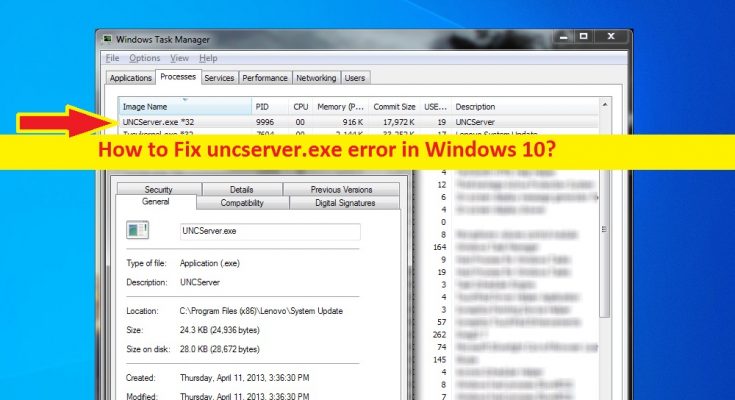Qu’est-ce que « UNCServer.exe » ? UNCServer.exe est-il un virus ?
Si vous rencontrez une « erreur UNCServer.exe » ou un problème d’utilisation élevée du processeur UNCServer.exe sur votre ordinateur Windows 10, vous êtes au bon endroit pour la solution. Ici, vous serez guidé avec des étapes/méthodes simples pour résoudre le problème. Commençons la discussion.
« UNCServer.exe » : UNC signifie Universal Naming Convention. UNCServer.exe est un fichier exécutable qui s’exécute en tant que tâche Windows distincte pendant la mise à jour du système. Cet exécutable fait partie de la mise à jour du système Lenovo. Généralement, ce module est démarré dès le démarrage de la mise à jour Windows et il se charge principalement d’ouvrir les ports TCP et UDP qui autorisent la bande passante entrante lors de la mise à jour. Ce programme s’exécute au démarrage de Windows lorsque la mise à jour de Windows est lancée et se termine automatiquement lorsque la mise à jour a été appliquée.
Le module UNCServer.exe est requis pour s’exécuter sur votre ordinateur Windows lorsque la mise à jour Windows est en cours d’exécution ou installe de nouveaux fichiers système. Cependant, plusieurs utilisateurs ont signalé qu’ils étaient confrontés à une « erreur UNCServer.exe » ou à un problème d’utilisation du processeur UNCServer.exe sur leur ordinateur Windows. Lorsqu’ils ont tenté de vérifier quels programmes/processus causaient un problème d’utilisation élevée du processeur, ils ont remarqué que le programme tel que UNCServer.exe affiche un pourcentage plus élevé dans la section d’utilisation du processeur et indique que le programme draine les ressources système.
Comme mentionné, le fichier UNCServer.exe fait partie de Lenovo System Update et ne constitue pas une menace pour la sécurité, ce qui signifie qu’il ne s’agit pas d’un virus. Cependant, vous pouvez exécuter une analyse du système à la recherche de logiciels malveillants ou de virus sur l’ordinateur avec un logiciel antivirus puissant qui pourrait vous aider à trouver et à supprimer toutes les menaces sur l’ordinateur et à supprimer les processus ou infections indésirables qui provoquent une utilisation élevée du processeur UNCServer.exe. Vous pouvez essayer « PC Repair Tool » qui vous propose de supprimer les infections de logiciels malveillants et de résoudre les problèmes de PC.
L’une des raisons possibles de ce problème peut être un problème avec l’utilitaire Lenovo System Update lui-même. Vous pouvez corriger la corruption dans Lenovo System Update en mettant à jour le logiciel, ou si vous souhaitez supprimer l’erreur UNCServer.exe ou le fichier UNCServer.exe, vous pouvez désinstaller l’utilitaire de mise à jour Lenovo System sur l’ordinateur qui pourrait aider à supprimer le fichier UNCServer.exe sans aucun publier. Notez que si vous supprimez le fichier UNCServer.exe de l’emplacement de votre ordinateur même lorsque l’utilitaire de mise à jour du système Lenovo est installé, cela peut déclencher plusieurs autres problèmes sur l’ordinateur. Ainsi, la désinstallation de Lenovo System Update est un moyen de supprimer le fichier UNCServer.exe. Allons-y pour la solution.
Comment corriger l’erreur UNCServer.exe dans Windows 10 ?
Méthode 1 : Résoudre le problème d’utilisation élevée du processeur UNCServer.exe avec « PC Repair Tool »
‘PC Repair Tool’ est un moyen simple et rapide de trouver et de corriger les erreurs BSOD, les erreurs EXE, les erreurs DLL, les problèmes de programmes, les problèmes de logiciels malveillants ou de virus, les fichiers système ou les problèmes de registre et d’autres problèmes système en quelques clics. Vous pouvez obtenir cet outil via le lien/bouton ci-dessous.
Méthode 2 : Désinstaller Lenovo System Update
UNCServer.exe fait partie de Lenovo System Update. La désinstallation de Lenovo System Update peut résoudre l’erreur UNCServer.exe.
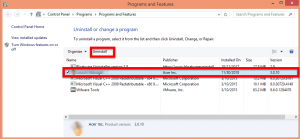
Étape 1 : Appuyez sur les touches « Windows + R » du clavier, tapez « Panneau de configuration » dans la boîte de dialogue « Exécuter » ouverte et appuyez sur le bouton « OK » pour ouvrir le « Panneau de configuration »
Étape 2 : Dans « Panneau de configuration », accédez à « Désinstaller un programme > Programmes et fonctionnalités », recherchez et sélectionnez « Lenovo System Update », puis sélectionnez « Désinstaller ». Suivez les instructions à l’écran pour terminer la désinstallation, puis redémarrez votre ordinateur.
Étape 3 : Après le redémarrage, ouvrez le « Gestionnaire des tâches » en appuyant sur les touches « CTRL + MAJ + ÉCHAP » du clavier et vérifiez que UNCServer.exe cause toujours un problème d’utilisation élevée du processeur sur l’ordinateur.
Méthode 3: Désactiver TVSUUpdateTask à l’aide du Planificateur de tâches dans Windows 10
Une façon possible de résoudre le problème consiste à désactiver la tâche TVSUUpdateTask via le Planificateur de tâches Windows.
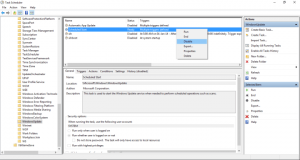
Étape 1 : Appuyez sur les touches ‘Windows + R’ du clavier, tapez ‘taskschd.msc’ dans la boîte de dialogue ‘Exécuter’ ouverte et appuyez sur la touche ‘Entrée’ pour ouvrir l’utilitaire ‘Windows Task Scheduler’
Étape 2 : Dans la fenêtre ouverte, dans le volet de gauche, développez « Task Scheduler Library » et sélectionnez « TVT » dans le sous-menu
Étape 3: Maintenant, dans le volet de droite, recherchez et cliquez avec le bouton droit sur la tâche “TVSUUpdateTask”, puis sélectionnez l’option “Désactiver” pour désactiver la tâche et enregistrer les modifications.
Étape 4: Une fois terminé, redémarrez votre ordinateur et vérifiez si le processus UNCServer.exe exécute toujours l’arrière-plan du système. De cette façon, vous pourrez arrêter l’exécution du processus UNCServer.exe et le programme Lenovo System Update pourra s’exécuter sans le processus UNCServer.exe.
Méthode 4: Exécutez l’analyse SFC et l’analyse DISM dans Windows 10
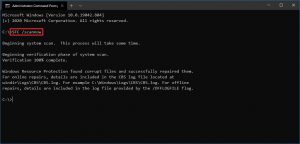
Parfois, cette erreur peut se produire en raison d’une corruption des fichiers système ou d’une corruption de l’image système. Vous pouvez exécuter l’outil d’analyse SFC et l’outil d’analyse DISM dans Windows 10 afin de réparer les fichiers système, de réparer l’image système et de résoudre le problème.
Étape 1 : Appuyez sur les touches « Windows + X » du clavier et sélectionnez « Invite de commandes en tant qu’administrateur »
Étape 2: Dans la fenêtre d’invite de commande, tapez la commande ‘sfc / scannow’ et appuyez sur la touche ‘Entrée’ pour exécuter
Étape 3 : Une fois exécuté, exécutez l’analyse DISM. Tapez le suivi ing et appuyez sur la touche « Entrée » pour exécuter la commande.
DISM.exe /En ligne /Cleanup-image /Restorehealth
Étape 4: Une fois exécuté, redémarrez votre ordinateur pour voir les modifications et vérifiez si le problème d’utilisation élevée du processeur UNCServer.exe ou l’erreur UNCServer.exe est résolu.
Conclusion
Je suis sûr que cet article vous a aidé sur Comment corriger l’erreur UNCServer.exe dans Windows 10 avec plusieurs étapes/méthodes simples. Vous pouvez lire et suivre nos instructions pour le faire. C’est tout. Pour toute suggestion ou question, veuillez écrire dans la zone de commentaire ci-dessous.